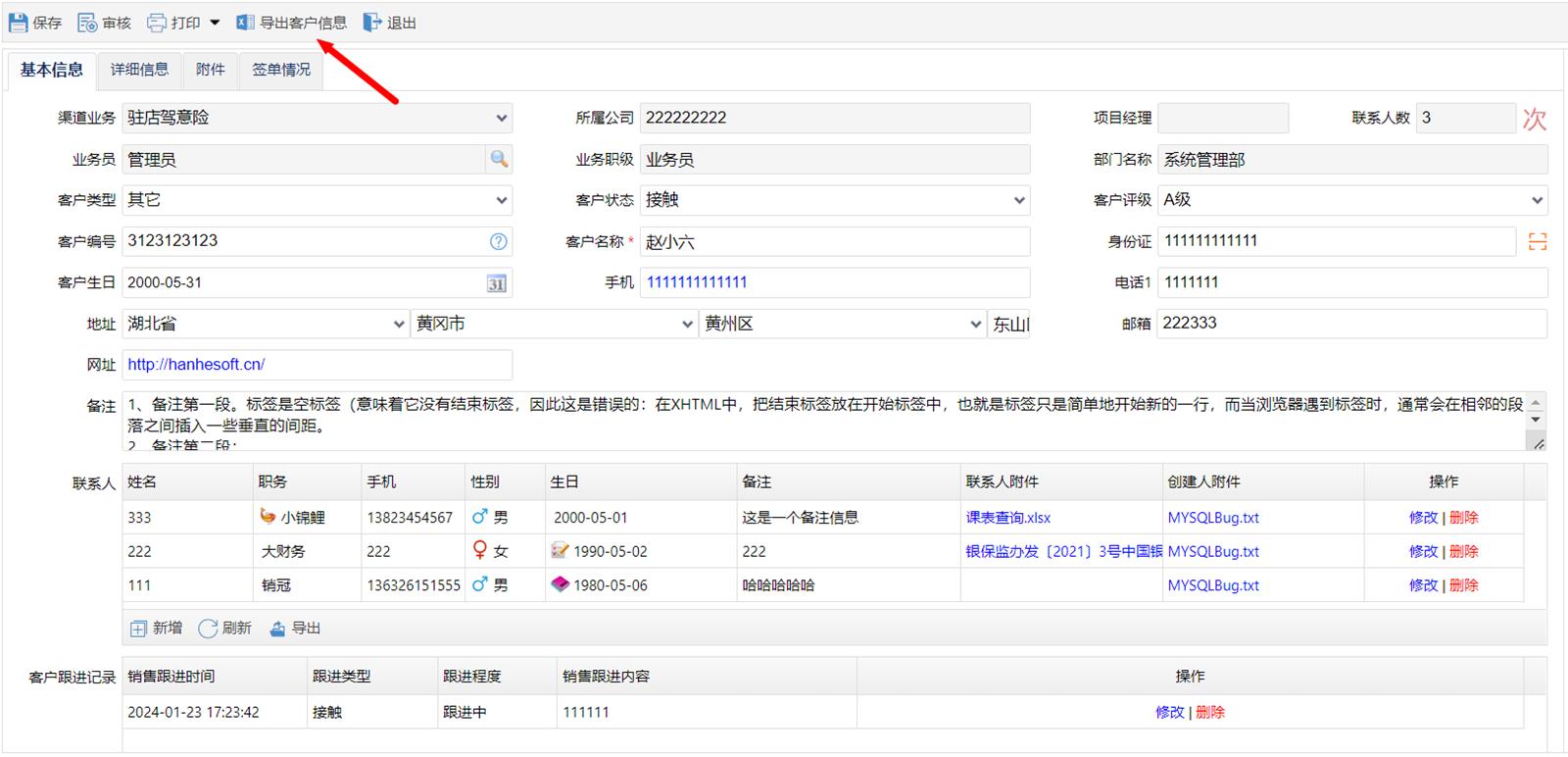要实现Word导出,首先我们需要在E6开发平台上配置Word导出模板(数据源及Word模版本身)。模版数据源的配置非常简单,如下。
第一步:
打开开发平台,右键点击要导出的表单,点击弹出菜单项“增加Word导出模板”,如下图:
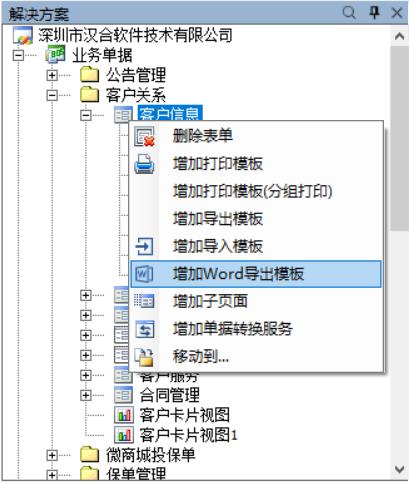
第二步:
第一步增加Word导出模板后,会自动打开模板数据源配置界面,如下图,勾选模板中要用到的子表,保存即可。
默认情况下,子表数据的排序规则遵循表单设计界面上的子表的排序规则,如果您在导出的时候需要特殊的培训,也可以不勾选树中的子表,而是直接从工具箱中选择“只读子表”控件并添加,然后设置其“所属单据”,“列设置”等属性,并设置好每一列的排序规则。
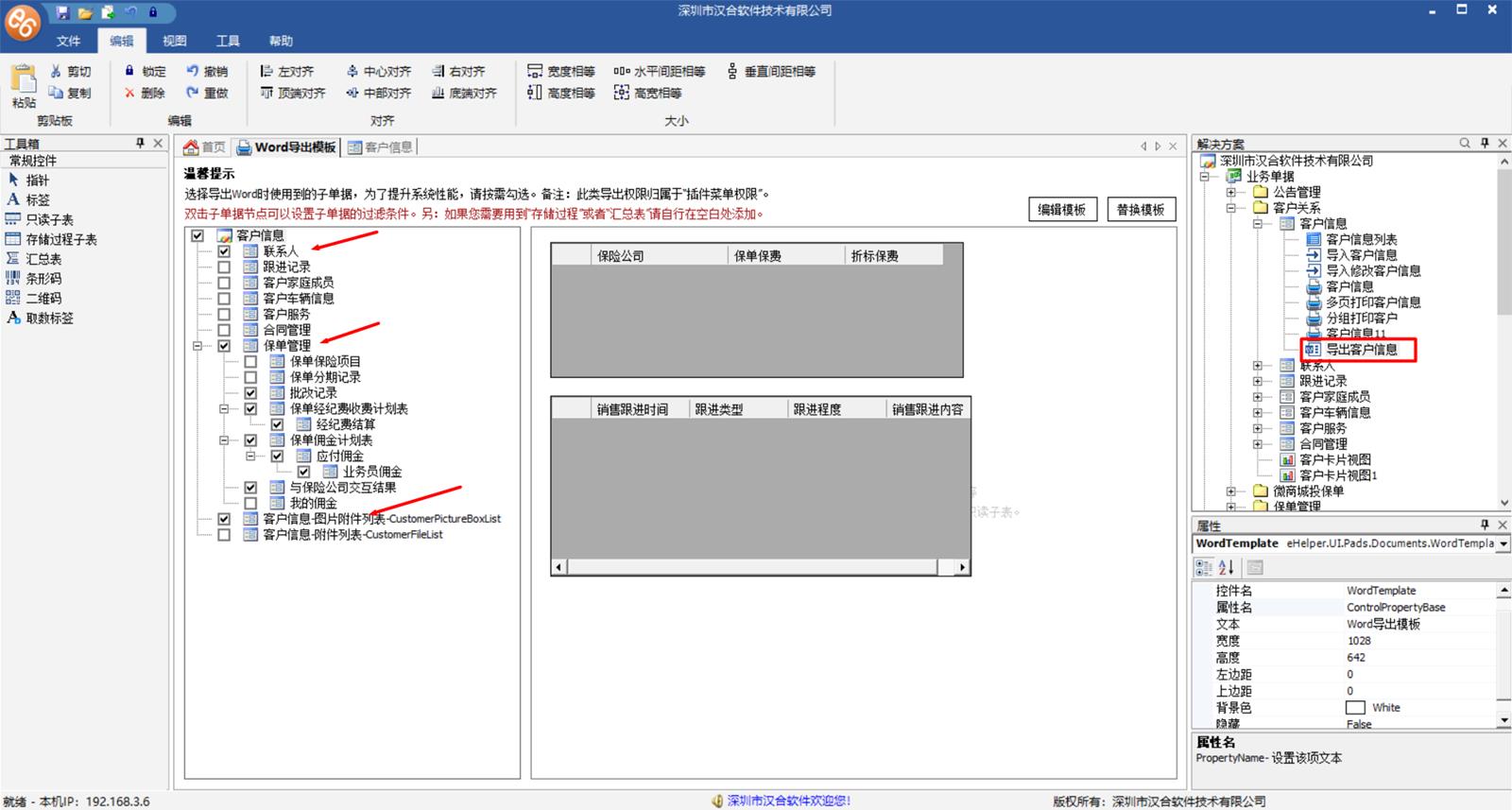
第三步:
编辑模板。点击“编辑模板”按钮将打开空白Word进行模板编辑。如果您已经有编辑好的Word,则可以点击“替换模板”按钮选择您编辑好的Word进行替换。

第四步:
编辑Word。按我们的要求编辑好Word模板,使用NVelocity脚本设置好要替换的位置,如下图。

第五步:
保存Word模板,关闭后发布,如果不关闭正在编辑的Word就发布的话,则会报:“...正由另一个进程使用,因此该进程无法访问此文件”这样的错误。
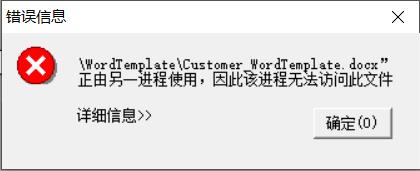
第六步:
给用户设置权限,按模板导出的权限属于“插件菜单”权限,所以需要在“系统管理”-“权限管理”-“插件菜单权限”-“插件菜单角色权限”中点击“新增”后给某个角色分配这个导出权限。
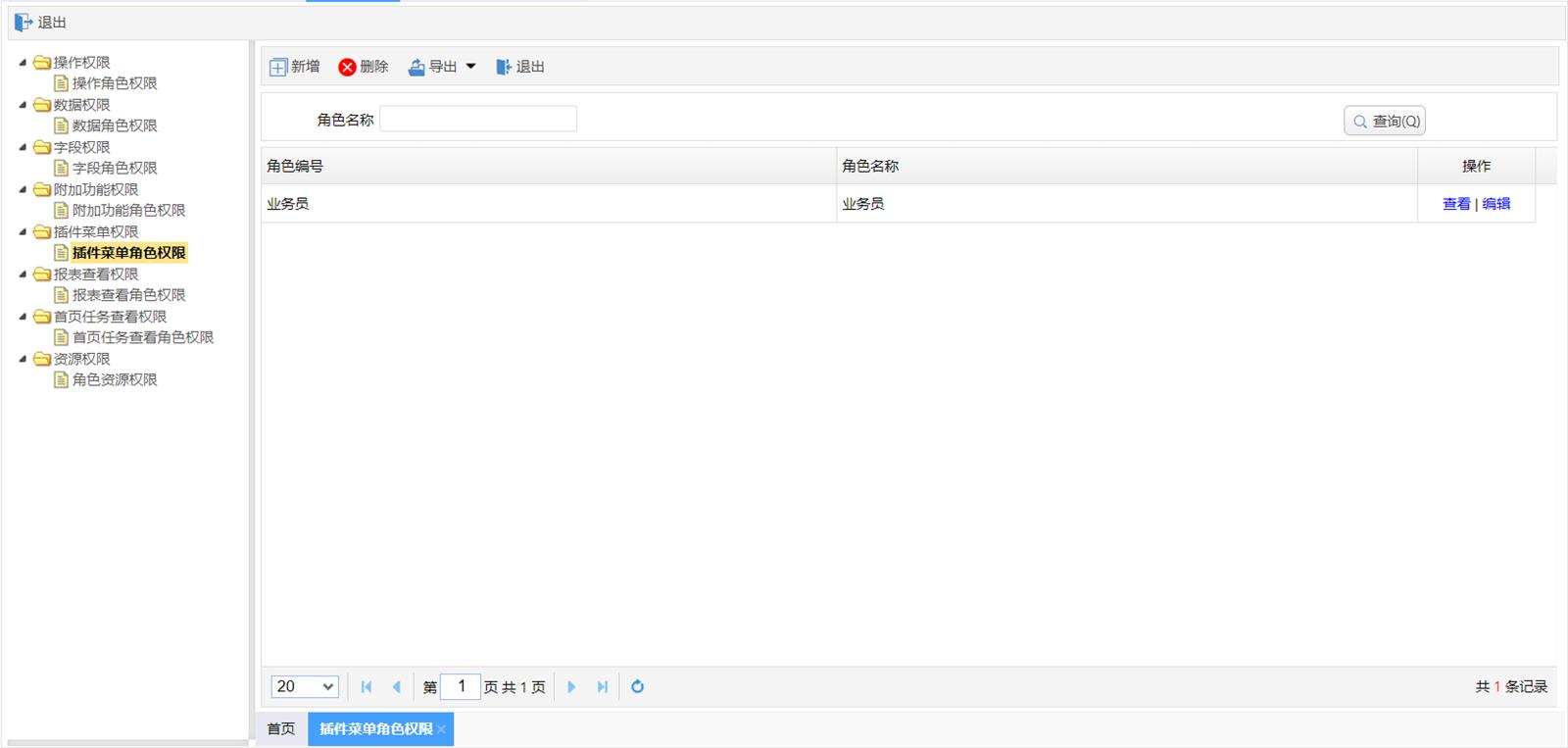
第七步:
测试。发布后在对应表单的工具条中将会出现这个导出按钮,如下图点击导出即可。